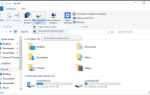Zakładki są przydatne, ponieważ umożliwiają zapisywanie ulubionych stron internetowych, jednak czasami mogą wystąpić problemy z zakładkami Chrome. Te problemy mogą uniemożliwić otwieranie lub tworzenie nowych zakładek, dlatego dzisiaj pokażemy, jak je naprawić.
Zakładki mogą być bardzo przydatne, ale czasami mogą pojawić się problemy z zakładkami w Chrome. Mówiąc o problemach, oto kilka typowych problemów zgłaszanych przez użytkowników:
- Zakładki Chrome powielają się, mnożą — Jest to stosunkowo częsty problem w Google Chrome. Aby rozwiązać ten problem, zaleca się tymczasowe wyłączenie synchronizacji, a następnie ponowne włączenie.
- Zakładki Chrome nie synchronizują się, nie wyświetlają, nie działają — Oto niektóre typowe problemy, które mogą wystąpić w przeglądarce Google Chrome. Aby rozwiązać te problemy, wypróbuj niektóre z naszych rozwiązań.
- Zakładki Chrome nie zostaną usunięte — Czasami usunięcie zakładek Chrome na komputerze może być niemożliwe. Jeśli tak się stanie, zresetuj Chrome lub zainstaluj go ponownie.
Problemy z zakładkami Chrome, jak je naprawić?
- Utwórz nową zakładkę i przenieś ją do wybranej lokalizacji
- Sprawdź swój program antywirusowy
- Upewnij się, że synchronizacja zakładek jest włączona
- Wyloguj się i wróć na swoje konto Google
- Wyczyść pamięć podręczną
- Wyłącz rozszerzenia
- Zaktualizuj Google Chrome
- Zresetuj Google Chrome
- Zainstaluj ponownie Chrome
Rozwiązanie 1 — Utwórz nową zakładkę i przenieś ją do wybranej lokalizacji
Niektórzy użytkownicy zgłosili, że nie mogą otworzyć swoich zakładek. Wygląda na to, że podczas próby otwarcia lub edycji zakładek pojawiają się niewidoczne okno. Aby rozwiązać ten problem, użytkownicy sugerują ponowne utworzenie zakładek, a następnie przeniesienie ich do wybranej lokalizacji.
To nie jest najskuteczniejsze rozwiązanie, ale działa według użytkowników, więc możesz spróbować.
Rozwiązanie 2 — Sprawdź swój program antywirusowy
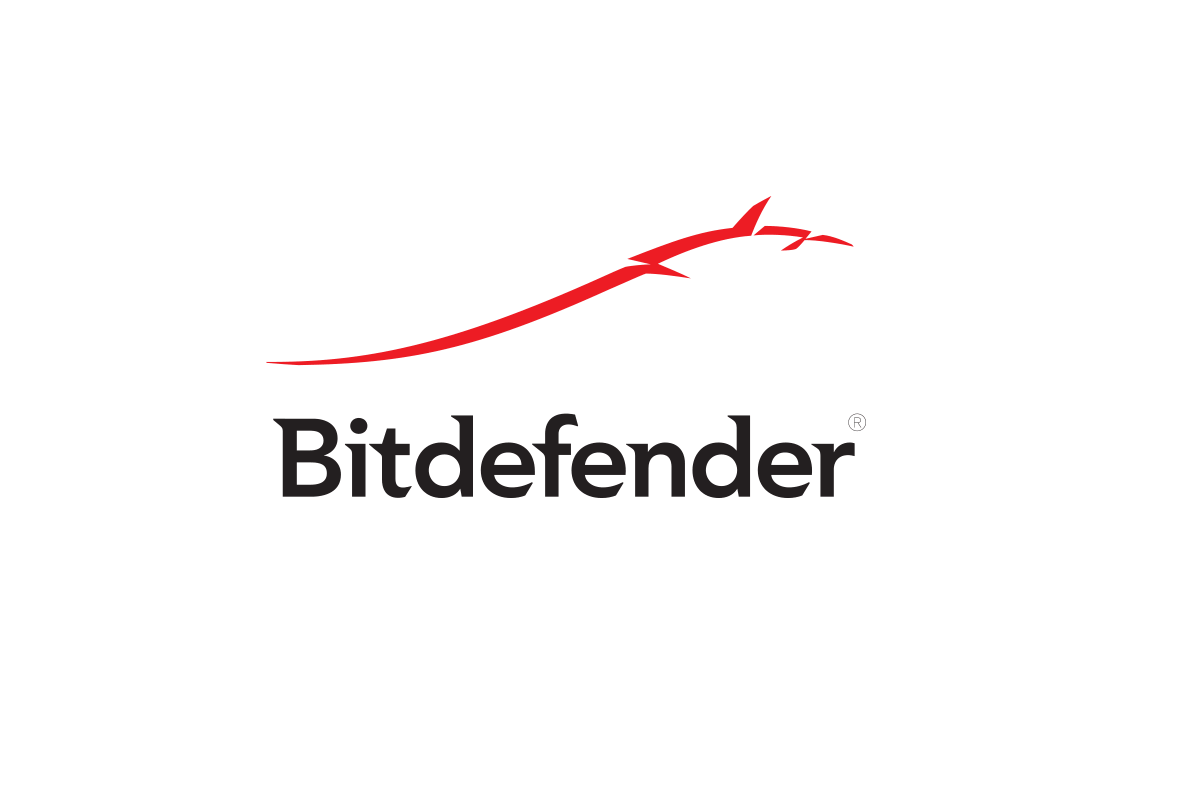
Według użytkowników czasami mogą wystąpić problemy z zakładkami przeglądarki Chrome z powodu programu antywirusowego. Dobry program antywirusowy jest ważny, ale czasami Twój program antywirusowy może zakłócać działanie Chrome i powodować różne problemy. Aby rozwiązać problem, zalecamy sprawdzenie ustawień antywirusowych i tymczasowe wyłączenie niektórych funkcji.
Jeśli to nie zadziała, spróbuj całkowicie wyłączyć swój program antywirusowy. W najgorszym przypadku może być konieczne usunięcie programu antywirusowego. Nawet jeśli zdecydujesz się to zrobić, nadal będziesz chroniony przez Windows Defender, więc nie musisz martwić się o swoje bezpieczeństwo.
Po usunięciu programu antywirusowego sprawdź, czy problem nadal występuje. Jeśli problem zostanie rozwiązany, być może powinieneś rozważyć przejście na inne rozwiązanie antywirusowe. Jeśli potrzebujesz niezawodnego programu antywirusowego, który nie będzie kolidował z twoim systemem, powinieneś rozważyć wypróbowanie Bitdefender.
- Pobierz teraz Bitdefender Antivirus 2019
Rozwiązanie 3 — Upewnij się, że synchronizacja zakładek jest włączona
Czasami możesz napotkać pewne problemy, takie jak brak zakładek, po prostu dlatego, że synchronizacja zakładek nie jest włączona. Może to stanowić problem, ale można to naprawić, włączając synchronizację zakładek w przeglądarce.
Aby to zrobić, wykonaj następujące kroki:
- Kliknij Menu ikona w prawym górnym rogu. Teraz wybierz Ustawienia z menu.

- Teraz wybierz Synchronizacja.

- Czek Synchronizuj wszystko lub Zakładki.

Po wykonaniu tej czynności uruchom ponownie Google Chrome i sprawdź, czy problem został rozwiązany.
Rozwiązanie 4 — Wyloguj się i wróć na swoje konto Google
Jak wiesz, zakładki Chrome są połączone z kontem Google, ale jeśli masz problem z kontem Google, możesz mieć problemy z zakładkami. Aby rozwiązać ten problem, użytkownicy sugerują wylogowanie się z konta Google, a następnie ponowne zalogowanie się.
Jest to dość proste i możesz to zrobić, wykonując następujące kroki:
- Otworzyć Ustawienia patka.
- Znajdź swoje konto użytkownika i kliknij Wyloguj się przycisk.

- Uruchom ponownie przeglądarkę i powtórz te kroki, aby zalogować się ponownie.
Po ponownym zalogowaniu się sprawdź, czy problem nadal występuje.
Rozwiązanie 5 — Wyczyść pamięć podręczną
Czasami problem z zakładkami Chrome może być spowodowany pamięcią podręczną. Aby rozwiązać ten problem, użytkownicy radzą wyczyścić pamięć podręczną. Czasami pamięć podręczna może ulec uszkodzeniu, co może prowadzić do różnych problemów z zakładkami. Możesz jednak rozwiązać problem, po prostu usuwając pamięć podręczną. Aby to zrobić, wykonaj następujące kroki:
- Kliknij Menu ikonę w prawym górnym rogu i wybierz Ustawienia z menu.
- Karta Ustawienia powinna się teraz otworzyć. Przewiń na dół strony i kliknij zaawansowane.

- Teraz wybierz Wyczyść dane przeglądania.

- Ustaw zakres czasu na Cały czas i kliknij Wyczyść dane przycisk. Upewnij się, że nie wybierasz zakładek, chyba że masz włączoną synchronizację.

Po wyczyszczeniu pamięci podręcznej uruchom ponownie przeglądarkę i sprawdź, czy problem z zakładkami nadal występuje.
Rozwiązanie 6 — Wyłącz rozszerzenia
Według użytkowników czasami rozszerzenia mogą powodować problemy z zakładkami Chrome. Wielu użytkowników używa różnych rozszerzeń w celu zwiększenia funkcjonalności przeglądarki, ale czasami niektóre rozszerzenia mogą powodować problemy z zakładkami.
Aby rozwiązać ten problem, użytkownicy sugerują wyłączenie wszystkich rozszerzeń i sprawdzenie, czy to rozwiąże problem. Jest to dość proste i możesz to zrobić, wykonując następujące kroki:
- Kliknij Menu ikona w prawym górnym rogu. Teraz wybierz Więcej narzędzi> Rozszerzenia z menu.

- Powinieneś teraz zobaczyć listę wszystkich zainstalowanych rozszerzeń. Kliknij przełącznik obok nazwy rozszerzenia, aby je wyłączyć. Zrób to dla wszystkich dostępnych rozszerzeń.

- Po wyłączeniu wszystkich rozszerzeń uruchom ponownie przeglądarkę i sprawdź, czy problem nadal występuje.
Jeśli problem nie pojawia się po wyłączeniu rozszerzeń, możesz spróbować włączyć rozszerzenia jeden po drugim, aby zidentyfikować problem. Po znalezieniu rozszerzenia, które powoduje ten problem, usuń je lub pozostaw wyłączone.
Rozwiązanie 7 — Zaktualizuj Google Chrome
Jeśli problemy z zakładkami Chrome nadal się pojawiają, możliwe, że masz problem z bieżącą wersją Chrome. Aby rozwiązać wszelkie problemy z ochroną, zalecamy aktualizowanie instalacji. W większości przypadków Google Chrome automatycznie instaluje brakujące aktualizacje.
Zawsze możesz jednak ręcznie sprawdzić dostępność aktualizacji, wykonując następujące czynności:
- Kliknij Menu ikona w prawym górnym rogu. Teraz wybierz Pomoc> Informacje o Google Chrome.

- Pojawi się nowa karta. Stamtąd powinna być widoczna bieżąca wersja Chrome, której używasz, i sprawdzanie dostępności aktualizacji.

Po zainstalowaniu aktualizacji uruchom ponownie Chrome i sprawdź, czy problem nadal występuje.
Rozwiązanie 8 — Zresetuj Google Chrome
W niektórych przypadkach problemy z zakładkami Chrome mogą pojawić się z powodu Twoich ustawień. Czasami niektóre ustawienia mogą zakłócać zakładki, a jedynym sposobem na rozwiązanie tego problemu jest zresetowanie Chrome do domyślnych.
Musimy wspomnieć, że ta metoda usunie twoje zakładki, więc możesz chcieć je wyeksportować lub zsynchronizować przed kontynuowaniem. Aby zresetować Chrome, wykonaj następujące czynności:
- Otworzyć Karta Ustawienia w Chrome. Przewiń w dół i kliknij zaawansowane.
- Teraz kliknij Resetowanie ustawień w sekcji Resetowanie i czyszczenie.

- Kliknij Resetowanie przycisk, aby potwierdzić.

Teraz poczekaj na zakończenie procesu. Gdy wszystko zostanie zrobione, Chrome zresetuje się do ustawień domyślnych i problem powinien zostać rozwiązany. Spróbuj utworzyć nowe zakładki lub zaimportuj stare zakładki i sprawdź, czy wszystko działa poprawnie.
Rozwiązanie 9 — Zainstaluj ponownie Chrome
Jeśli problem nadal występuje, być może problem dotyczy instalacji Chrome. Aby rozwiązać problem, zalecamy ponowną instalację Chrome i sprawdzenie, czy to rozwiąże problem. Można to zrobić na kilka sposobów, ale najskuteczniejszym jest użycie oprogramowania do odinstalowywania, takiego jak Deinstalator IOBit.
To oprogramowanie nie tylko usunie program, ale także wszystkie wpisy rejestru i resztki. Jest to bardzo pomocne, szczególnie biorąc pod uwagę, że te resztki mogą później zakłócać twój system.
- Pobierz teraz IObit Uninstaller PRO 7 za darmo
Za pomocą oprogramowania do odinstalowywania całkowicie usuniesz Chrome, a także wszystkie jego pliki i wpisy rejestru. Po usunięciu Chrome zainstaluj najnowszą wersję i sprawdź, czy to rozwiąże problem.
Możesz też spróbować użyć wersji beta lub Canary w wersji Chrome. Są to eksperymentalne wersje Chrome, ale mają zainstalowane najnowsze aktualizacje, więc mogą pomóc w rozwiązaniu tego problemu.
Zakładki są ważną częścią przeglądania, a jeśli masz problemy z zakładkami Chrome, wypróbuj niektóre z naszych rozwiązań i sprawdź, czy to rozwiąże problem.

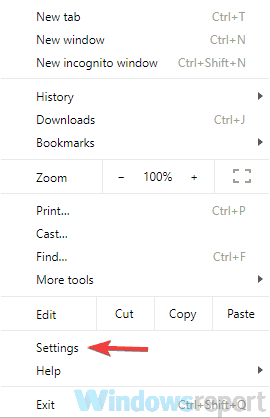
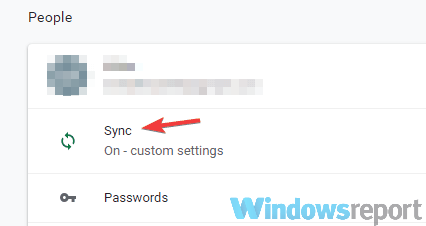
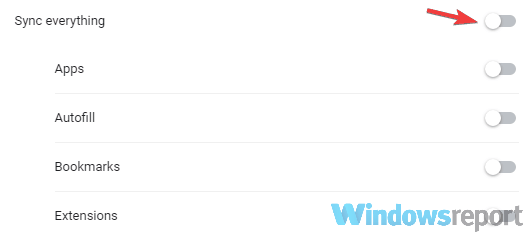
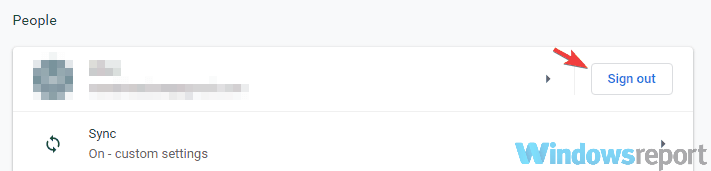
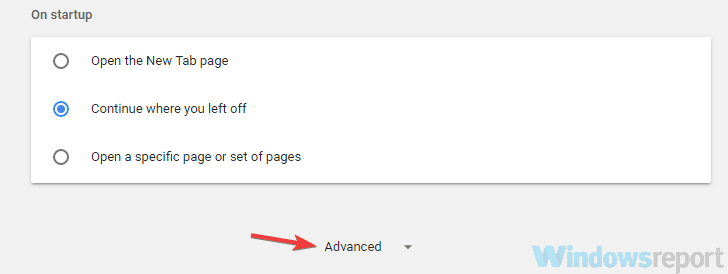
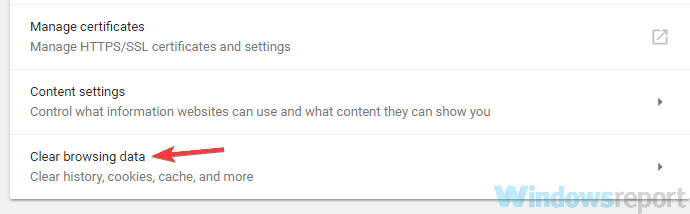
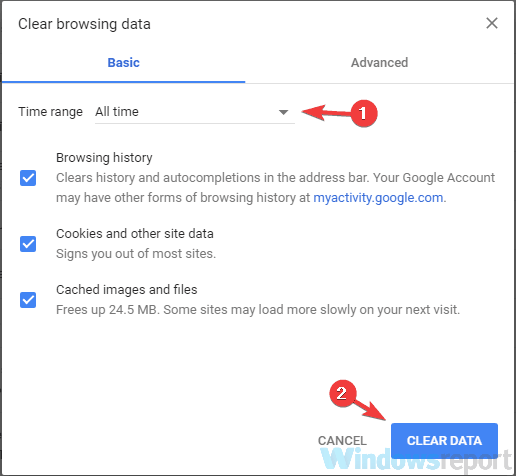
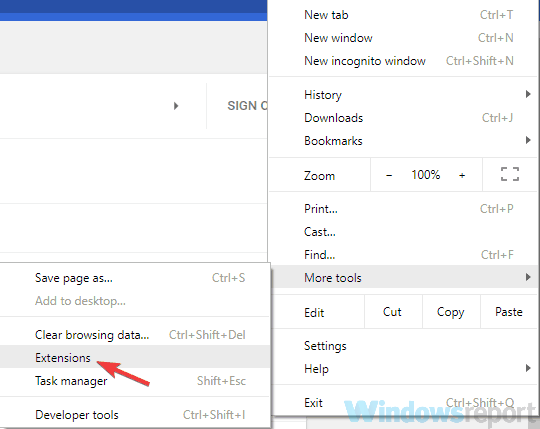
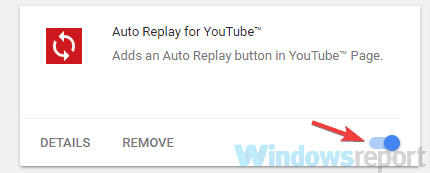
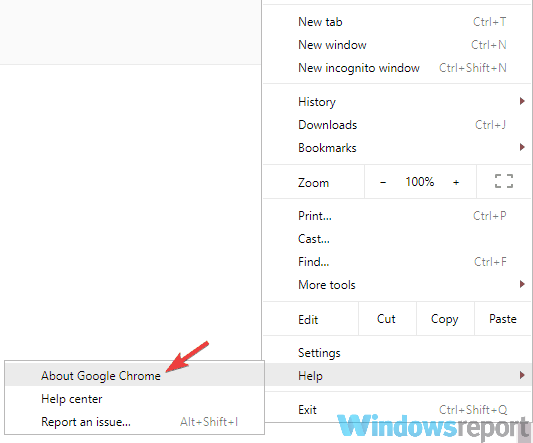
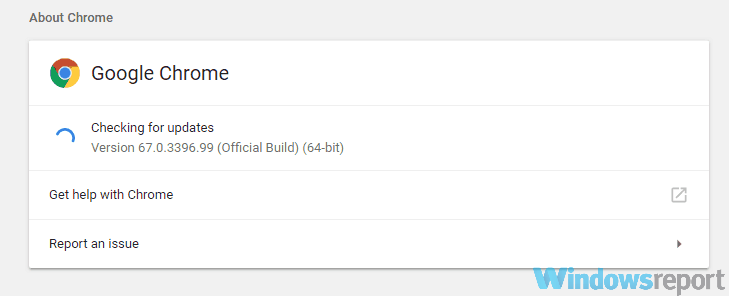
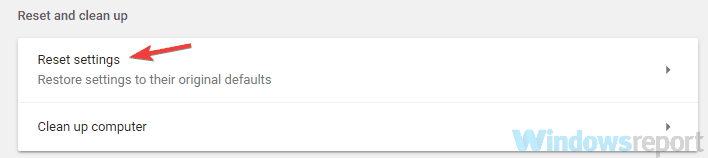
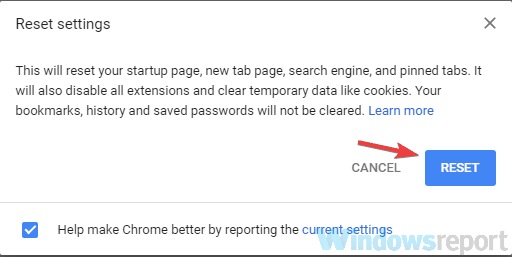

![Windows 10 Chkdsk utknął [PRZEWODNIK KROK PO KROKU]](https://pogotowie-komputerowe.org.pl/wp-content/cache/thumb/e2/263942e3a76b8e2_150x95.png)